ഉള്ളടക്ക പട്ടിക
ലൈറ്റ് റൂമിൽ പോർട്രെയ്റ്റുകൾ എഡിറ്റ് ചെയ്യാൻ ആയിരക്കണക്കിന് വഴികളുണ്ട്. അത് പരിപാടിയുടെ ഭംഗിയുടെ ഭാഗമാണ്. ഓരോ ഫോട്ടോഗ്രാഫർക്കും അവരുടേതായ "പ്രത്യേക സോസ്" അവരുടെ ചിത്രങ്ങളിൽ ചേർക്കാൻ കഴിയും അതുല്യമായ എന്തെങ്കിലും സൃഷ്ടിക്കാൻ.
ഹലോ! ഞാൻ കാരയാണ്, ലൈറ്റ്റൂമിൽ പോർട്രെയ്റ്റുകൾ എഡിറ്റ് ചെയ്യാൻ എനിക്ക് കുറച്ച് വർഷമെടുത്തുവെന്ന് ഞാൻ സമ്മതിക്കും. മാറ്റാൻ ധാരാളം സ്ലൈഡറുകളും നമ്പറുകളും ഉണ്ട്, അവയെല്ലാം ഒരു ചിത്രത്തെ വ്യത്യസ്ത രീതികളിൽ ബാധിക്കുന്നു, അവയിൽ ചിലത് മനസ്സിലാക്കാൻ പ്രയാസമാണ്.
എന്നാൽ, നമ്മൾ എല്ലാവരും എവിടെ നിന്നെങ്കിലും ആരംഭിക്കേണ്ടതുണ്ട്. ലൈറ്റ്റൂമിൽ പോർട്രെയ്റ്റുകൾ എങ്ങനെ എഡിറ്റ് ചെയ്യാം എന്നതിനുള്ള ഒരു അടിസ്ഥാന പ്രക്രിയയാണ് ഇന്ന് ഞാൻ നിങ്ങളെ കാണിക്കാൻ പോകുന്നത്.
നിങ്ങൾ എല്ലാ ഘട്ടങ്ങളും പാലിക്കണമെന്നില്ല, കാരണം വ്യത്യസ്ത ചിത്രങ്ങൾക്ക് വ്യത്യസ്ത എഡിറ്റുകൾ ആവശ്യമാണ്, എന്നാൽ നിങ്ങൾക്ക് തീർച്ചയായും അവയെല്ലാം പഠിക്കാനും അവിടെ നിന്ന് നിങ്ങളുടെ ചിത്രത്തിന് അനുയോജ്യമായ രീതിയിൽ ഇഷ്ടാനുസൃതമാക്കാനും കഴിയും.
നമുക്ക് ആരംഭിക്കാം. !
ശ്രദ്ധിക്കുക: താഴെയുള്ള സ്ക്രീൻഷോട്ടുകൾ ലൈറ്റ്റൂം ക്ലാസിക്കിന്റെ വിൻഡോസ് പതിപ്പിൽ നിന്ന് എടുത്തതാണ്. 4> ഘട്ടം 1: നിങ്ങളുടെ ചിത്രം ലൈറ്റ്റൂമിലേക്ക് ഇമ്പോർട്ട് ചെയ്യുക
ആദ്യ പടി നിങ്ങളുടെ പോർട്രെയ്റ്റ് ലൈറ്റ്റൂമിലേക്ക് കൊണ്ടുവരിക എന്നതാണ്. ലൈബ്രറി മൊഡ്യൂളിൽ, നിങ്ങളുടെ വർക്ക്സ്പെയ്സിന്റെ താഴെ ഇടത് കോണിലുള്ള, ഫിലിംസ്ട്രിപ്പിന് മുകളിൽ വലതുവശത്തുള്ള ഇറക്കുമതി ബട്ടണിൽ ക്ലിക്കുചെയ്യുക.
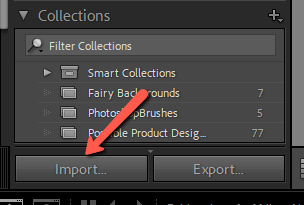
നിങ്ങളുടെ ഇടത് വശത്ത് സ്ക്രീനിൽ, ഉറവിടം തിരഞ്ഞെടുക്കുക, സാധാരണയായി ഒരു മെമ്മറി കാർഡ് അല്ലെങ്കിൽ നിങ്ങളുടെ കമ്പ്യൂട്ടറിലെ ഒരു ഫോൾഡർ. നിങ്ങൾ ഇറക്കുമതി ചെയ്യാൻ ആഗ്രഹിക്കുന്ന ചിത്രം(കൾ) തിരഞ്ഞെടുക്കുകനിങ്ങളുടെ സ്ക്രീനിന്റെ താഴെ വലതുവശത്തുള്ള ഇറക്കുമതി ക്ലിക്ക് ചെയ്യുക.
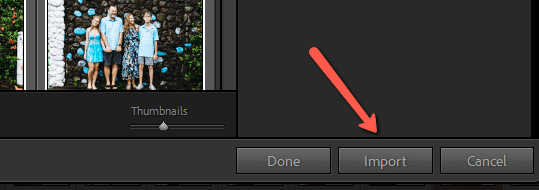
ഇമ്പോർട്ടുചെയ്യൽ പൂർത്തിയാകുമ്പോൾ, ലൈറ്റ്റൂം താഴെയുള്ള ഫിലിംസ്ട്രിപ്പുള്ള സാധാരണ വർക്ക്സ്പെയ്സിലേക്ക് കുതിക്കും. എഡിറ്റിംഗ് പാനലുകൾ തുറക്കാൻ വികസിപ്പിച്ചെടുക്കുക ക്ലിക്ക് ചെയ്യുക.
ഘട്ടം 2: ഒരു പ്രീസെറ്റ് ചേർക്കുക
പ്രീസെറ്റുകൾ എഡിറ്റുചെയ്യുമ്പോൾ പ്രവർത്തിക്കാനുള്ള ഒരു ആരംഭ പോയിന്റ് നൽകുന്നു. ലൈറ്റ്റൂമിൽ ഉൾപ്പെടുത്തിയിരിക്കുന്ന പ്രീസെറ്റുകളിൽ ഒന്ന് ഉപയോഗിക്കാൻ നിങ്ങൾ തിരഞ്ഞെടുത്തേക്കാം അല്ലെങ്കിൽ നിങ്ങൾ സ്വന്തമായി വാങ്ങുകയോ സൃഷ്ടിച്ചിരിക്കുകയോ ചെയ്യാം. (കൂടുതൽ വിവരങ്ങൾക്ക് പ്രീസെറ്റുകൾ എങ്ങനെ ചേർക്കാം അല്ലെങ്കിൽ ഇൻസ്റ്റാൾ ചെയ്യാം അല്ലെങ്കിൽ നിങ്ങളുടെ സ്വന്തം പ്രീസെറ്റ് എങ്ങനെ സൃഷ്ടിക്കാം എന്നതിനെക്കുറിച്ചുള്ള ഞങ്ങളുടെ ട്യൂട്ടോറിയലുകൾ കാണുക).
നിങ്ങൾക്ക് ഒരു പ്രീസെറ്റ് ഇല്ലെങ്കിൽ, സ്വമേധയാ എഡിറ്റ് ചെയ്യുന്നത് തുടരാൻ ഘട്ടം 3-ലേക്ക് പോകുക.
ഘട്ടം 3: വൈറ്റ് ബാലൻസ് ക്രമീകരിക്കുക
കൃത്യമായ വൈറ്റ് ബാലൻസ് ഒരു ചിത്രത്തിൽ സ്കിൻ ടോണുകൾ ലഭിക്കുന്നതിന് പ്രധാനമാണ്. തീർച്ചയായും, നിങ്ങൾ ചിത്രം എടുക്കുമ്പോൾ നിങ്ങളുടെ ക്യാമറയിലെ വൈറ്റ് ബാലൻസ് അനുയോജ്യമായ ക്രമീകരണത്തിലേക്ക് സജ്ജമാക്കിയിരിക്കണം. എന്നാൽ നിങ്ങൾ ചെയ്തില്ലെങ്കിലോ അതിന് ഇപ്പോഴും ഒരു ട്വീക്ക് ആവശ്യമുണ്ടെങ്കിൽ, നിങ്ങൾക്ക് ഇത് ലൈറ്റ്റൂമിൽ ചെയ്യാം.
നിങ്ങളുടെ വർക്ക്സ്പെയ്സിന്റെ വലതുവശത്തുള്ള അടിസ്ഥാന പാനൽ തുറക്കുക. വൈറ്റ് ബാലൻസ് ടൂൾ സൗകര്യപ്രദമായി മുകളിൽ സ്ഥിതിചെയ്യുന്നു.
ഐ ഡ്രോപ്പറിൽ ക്ലിക്ക് ചെയ്ത് വെളുത്തതായിരിക്കേണ്ട ചിത്രത്തിലെവിടെയെങ്കിലും ക്ലിക്ക് ചെയ്യുക എന്നതാണ് വൈറ്റ് ബാലൻസ് സജ്ജീകരിക്കാനുള്ള എളുപ്പവഴി. നിങ്ങൾക്ക് ആ ഓപ്ഷൻ ഇല്ലെങ്കിൽ, കൃത്യമായ ഫലങ്ങൾ കാണുന്നത് വരെ നിങ്ങൾക്ക് Temp , Tint സ്ലൈഡറുകൾ സ്ലൈഡുചെയ്യാനാകും.
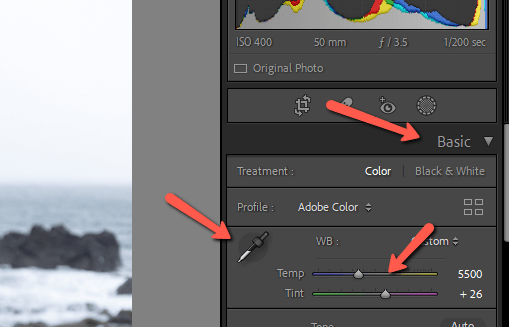

ഘട്ടം 4: എക്സ്പോഷർ, ഹൈലൈറ്റുകൾ, ഷാഡോകൾ മുതലായവ.
അടുത്ത ഘട്ടം ലൈറ്റിംഗ് ശരിയാക്കുക എന്നതാണ്.ചിത്രം. എക്സ്പോഷർ , കോൺട്രാസ്റ്റ് സ്ലൈഡറുകൾ എന്നിവ ഉപയോഗിച്ച് നിങ്ങൾക്ക് പൊതുവായ ക്രമീകരണങ്ങൾ നടത്താം. അനുബന്ധ സ്ലൈഡറുകൾ ഉപയോഗിച്ച് ഹൈലൈറ്റുകൾ ഉം ഷാഡോകളും വ്യക്തിഗതമായി മാറ്റുക. നിങ്ങൾക്ക് തൃപ്തികരമായ ഫലം ലഭിക്കുന്നതുവരെ വെളുപ്പ് , കറുപ്പ് എന്നിവ ഉപയോഗിച്ച് കളിക്കുക.
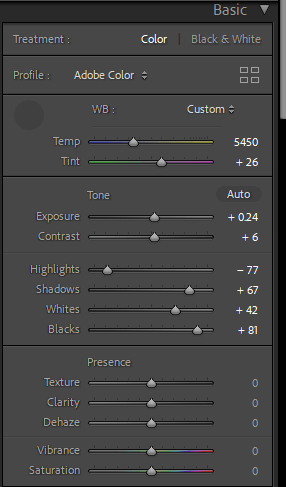
നിങ്ങൾക്ക് ചില വിപുലമായ ലൈറ്റിംഗ് അഡ്ജസ്റ്റ്മെന്റുകൾ നടത്തണമെങ്കിൽ, ലൈറ്റ്റൂമിന്റെ ശക്തമായ AI മാസ്കിംഗ് ഫീച്ചർ വളരെ സഹായകരമാണ്. നിങ്ങൾക്ക് വിഷയവും ആകാശവും തിരഞ്ഞെടുക്കാം, അല്ലെങ്കിൽ ചിത്രത്തിന്റെ പ്രത്യേക ഭാഗങ്ങൾ തെളിച്ചമുള്ളതാക്കാനോ ഇരുണ്ടതാക്കാനോ റേഡിയൽ, ലീനിയർ മാസ്കുകൾ ഉപയോഗിക്കാം.
ഘട്ടം 5: മൈ സീക്രട്ട് സോസ്
ഈ സമയത്ത്, മിക്ക ഫോട്ടോഗ്രാഫർമാരും ചിത്രത്തിന് കുറച്ച് നിറം ചേർക്കും. ഇത് അൽപ്പം മന്ദമായിരിക്കുന്നത് എങ്ങനെയെന്ന് കണ്ടോ?

ചിലപ്പോൾ, വൈബ്രൻസ് , സാച്ചുറേഷൻ സ്ലൈഡറുകൾ ഉപയോഗിച്ചാണ് ഇത് ചെയ്യുന്നത്.
നിങ്ങൾ ഈ ഓപ്ഷനുകൾ ഉപയോഗിക്കുകയാണെങ്കിൽ, അതിരുകടക്കാതിരിക്കാൻ ശ്രദ്ധിക്കുക. സാച്ചുറേഷൻ വളരെയധികം തള്ളുന്നത് വളരെ എളുപ്പമാണ് കൂടാതെ ചിത്രം അമിതമായി എഡിറ്റ് ചെയ്തതായി തോന്നുന്നു. വൈബ്രൻസ് ഓപ്ഷൻ കുറച്ചുകൂടി സൂക്ഷ്മവും കൂടുതൽ ബുദ്ധിപരവുമാണ്, എങ്കിലും, അത് ശ്രദ്ധയോടെ ഉപയോഗിക്കുക.
ഞാൻ ടോൺ കർവ് ടൂൾ ഉപയോഗിക്കാൻ ആഗ്രഹിക്കുന്നു, ഇത് എന്റെ “ രഹസ്യ സോസ്, ”അങ്ങനെ പറഞ്ഞാൽ. ഞാൻ ഓരോ ചുവപ്പ്, പച്ച, , നീല ചാനലുകളും സമാനമായി ക്രമീകരിച്ചു. രണ്ടാമത്തെ ചിത്രം എന്റെ പോയിന്റ് കർവ് ആണ്.


ഇതാ എന്റെ ഫലം:

ഘട്ടം 6: വർണ്ണങ്ങൾ ക്രമീകരിക്കുക
ടോൺ കർവ് ട്വീക്ക് ചെയ്യുന്നത് ചിലപ്പോൾ ചില നിറങ്ങൾ ഉപയോഗിച്ച് അൽപ്പം ശക്തമായേക്കാം. ഇവിടെ, അവളുടെ ചർമ്മം അൽപ്പം ഓറഞ്ചായി മാറിയിരിക്കുന്നു. പക്ഷെ എനിക്ക് ഇഷ്ടമാണ്മൊത്തത്തിലുള്ള ചിത്രത്തിന്റെ വൈബ്രൻസ്, അതിനാൽ വൈറ്റ് ബാലൻസ് വീണ്ടും കുഴപ്പത്തിലാക്കാൻ ഞാൻ ആഗ്രഹിക്കുന്നില്ല.
പകരം, നമുക്ക് HSL/കളർ പാനലിലേക്ക് പോയി ചില ക്രമീകരണങ്ങൾ നടത്താം. മുകളിലുള്ള അനുബന്ധ ഓപ്ഷൻ തിരഞ്ഞെടുത്ത് നിങ്ങൾക്ക് ഹ്യൂ, സാച്ചുറേഷൻ, ലുമിനൻസ് പാനലുകൾ വെവ്വേറെ ആക്സസ് ചെയ്യാൻ കഴിയും. ഞാൻ ഇവിടെയുള്ളത് പോലെ അവയെല്ലാം കാണാൻ, എല്ലാം ക്ലിക്ക് ചെയ്യുക.

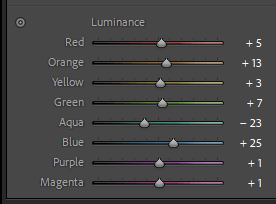
ഇത് ഒരുമിച്ച് വരുന്നു!

ഘട്ടം 7: ക്രോപ്പ് ക്രമീകരിക്കുക
ഈ ഘട്ടത്തിൽ, ഞങ്ങൾക്ക് മിക്ക പ്രധാന എഡിറ്റുകളും ഒഴിവാക്കി. പോർട്രെയ്റ്റ് ശരിക്കും തിളങ്ങാൻ അത് മികച്ചതാക്കാനുള്ള സമയമാണിത്.
ഞങ്ങൾ വിളവെടുപ്പിൽ തുടങ്ങും.
നിങ്ങളുടെ ചിത്രം ക്രോപ്പ് ചെയ്യുന്നതിന് മുമ്പ്, നിങ്ങളുടെ രചനയെക്കുറിച്ച് ചിന്തിക്കുക. ചിത്രത്തിനൊപ്പം നിങ്ങൾ പറയാൻ ശ്രമിക്കുന്ന കഥ എന്താണ്? എനിക്ക് ഈ സുന്ദരിയായ പെൺകുട്ടിയെ ഇവിടെ ലഭിച്ചു, എന്നാൽ എനിക്ക് മനോഹരമായ ഒരു പശ്ചാത്തലവും ലഭിച്ചു. അവളുടെ ചുറ്റുപാടുകൾ പ്രദർശിപ്പിക്കുന്നതിന് ചിത്രത്തിൽ കൂടുതൽ പശ്ചാത്തലം നിലനിർത്താൻ ഞാൻ ആഗ്രഹിക്കുന്നു.
എന്നിരുന്നാലും, ആവശ്യമുള്ളതിലും കൂടുതൽ പശ്ചാത്തലമുണ്ടെന്നും ഫ്രെയിമിൽ അവൾ അൽപ്പം ചെറുതാണെന്നും ഞാൻ കരുതുന്നു. അതിനാൽ ഞാൻ ഇതുപോലെ ക്രോപ്പ് ചെയ്യും. ക്രോപ്പ് ടൂൾ എങ്ങനെ ഉപയോഗിക്കാമെന്ന് ഇവിടെ പരിശോധിക്കുക.

ഘട്ടം 8: വിശദാംശ ക്രമീകരണം
ശബ്ദം പരിശോധിക്കാൻ നിങ്ങളുടെ ഇമേജിൽ 100% സൂം ചെയ്യുക. എന്റെ പ്രതിച്ഛായയിലുള്ള പെൺകുട്ടിയെ ഞാൻ മനഃപൂർവ്വം കുറച്ചുകാണിച്ചു, കാരണം അവളുടെ പിന്നിൽ ആകാശം പൊട്ടിത്തെറിക്കുന്നത് ഞാൻ ആഗ്രഹിക്കുന്നില്ല.

നിങ്ങളുടെ ചിത്രത്തിലെ ധാന്യം ആവശ്യാനുസരണം ശരിയാക്കാൻ വിശദാംശം പാനലിലെ ശബ്ദം കുറയ്ക്കുന്നതിനുള്ള ടൂളുകൾ നിങ്ങൾക്ക് ഉപയോഗിക്കാം.

ഘട്ടം 9: സ്കിൻ ടച്ചപ്പ്
നമുക്ക് ഉണ്ടായിരുന്നെങ്കിൽ എന്ന് നാം ആഗ്രഹിക്കുന്ന കുറ്റമറ്റ ചർമ്മം നമ്മിൽ ചുരുക്കം ചിലർക്ക് മാത്രമേ ഉള്ളൂ.എന്നാൽ ലൈറ്റ്റൂമിൽ ചർമ്മത്തിന് അതിശയകരമായി കാണാനാകും! സബ്ജക്റ്റിന്റെ ചർമ്മത്തെ സൌമ്യമായി മൃദുവാക്കാൻ വ്യക്തതയോടെ ഒരു ബ്രഷ് മാസ്ക് സൃഷ്ടിക്കുക. ചർമ്മത്തെ മൃദുലമാക്കുന്നതിനെക്കുറിച്ചുള്ള ഒരു ആഴത്തിലുള്ള ട്യൂട്ടോറിയൽ ഇവിടെ പരിശോധിക്കുക.
വിഷയത്തിന്റെ ചർമ്മത്തിൽ നിന്ന് മുഖക്കുരു പോലുള്ള പാടുകൾ നീക്കം ചെയ്യാൻ നിങ്ങൾക്ക് സ്പോട്ട് റിമൂവൽ ടൂളും ഉപയോഗിക്കാം.
അടിസ്ഥാന പാനലിന് മുകളിലുള്ള ടൂൾബാറിൽ നിന്ന് ടൂൾ തിരഞ്ഞെടുക്കുക. ഇത് ഹീൽ ആയി സജ്ജീകരിക്കുക, ഞാൻ സാധാരണയായി ഫെദർ അതിനെ നന്നായി യോജിപ്പിക്കാൻ സഹായിക്കുന്നതിന് നടുവിൽ എവിടെയെങ്കിലും വയ്ക്കാറുണ്ട്. കളങ്കത്തേക്കാൾ വലുതായി വലുപ്പം ക്രമീകരിക്കുക, നീക്കം ചെയ്യാൻ ക്ലിക്ക് ചെയ്യുക.
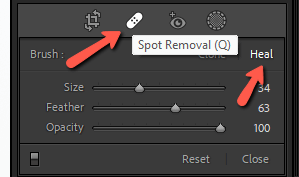
സ്റ്റെപ്പ് 10: പല്ലുകൾ വെളുപ്പിക്കുക, ചുണ്ടുകൾ കറുപ്പിക്കുക, കണ്ണുകൾ തിളങ്ങുക
ചില വിഷയങ്ങൾ അവയുടേത് പോലെ മനോഹരമായി കാണപ്പെടുന്നു, മറ്റുള്ളവയ്ക്ക് ചെറിയ ടച്ചപ്പ് ഉപയോഗിക്കാം. നാമെല്ലാവരും ഇഷ്ടപ്പെടുന്ന ആ ഉജ്ജ്വലമായ പുഞ്ചിരി ലഭിക്കാൻ വിഷയത്തിന്റെ പല്ലുകൾ തെളിച്ചമുള്ളതാക്കാൻ/വെളുപ്പിക്കാൻ മാസ്കിംഗ് ടൂളുകൾ ഉപയോഗിക്കുന്നത് എളുപ്പമാണ്. പല്ലുകൾ വെളുപ്പിക്കുന്നത് എങ്ങനെയെന്ന് ഇവിടെ പരിശോധിക്കുക.
അവരുടെ ചുണ്ടുകൾക്കും നിറം പകരാൻ നിങ്ങൾക്ക് ഇതേ സാങ്കേതികവിദ്യ ഉപയോഗിക്കാം. അവയെ കൂടുതൽ ഊർജ്ജസ്വലമാക്കാൻ സാച്ചുറേഷൻ ഉയർത്തുക.
കണ്ണുകൾ തെളിച്ചമുള്ളതാക്കാൻ, കണ്ണുകളിലേക്ക് ഒരു ജോടി റേഡിയൽ ഗ്രേഡിയന്റുകൾ ചേർക്കുകയും എക്സ്പോഷർ ഒരു ടച്ച് ഉയർത്തുകയും ചെയ്യുക. ഇത് സൂക്ഷ്മമായി സൂക്ഷിക്കുക! വ്യക്തമായ തിരുത്തലുകൾ നിങ്ങളുടെ ഫോട്ടോയെ നശിപ്പിക്കും.

നമുക്കത് ഉണ്ട്!
നിങ്ങൾ എഡിറ്റ് ചെയ്യുന്ന എല്ലാ പോർട്രെയ്റ്റിനും ഇതേ കൃത്യമായ ഫോർമുല നിങ്ങൾ പിന്തുടരില്ല. എല്ലാ ഫോട്ടോകൾക്കും എല്ലാ ഘട്ടങ്ങളും ആവശ്യമില്ല. എന്നിരുന്നാലും, ഇത് നിങ്ങൾക്ക് പ്രവർത്തിക്കാനുള്ള ഒരു നല്ല ആരംഭ പോയിന്റ് നൽകുന്നു.
നിങ്ങളുടെ കൂടുതൽ വിപുലമായ എഡിറ്റുകളെ കുറിച്ച് ജിജ്ഞാസയുണ്ട്ശ്രമിക്കാമോ? നിങ്ങളുടെ ഫോട്ടോകൾ അടുത്ത ലെവലിലേക്ക് കൊണ്ടുപോകാൻ സ്പ്ലിറ്റ് ടോണിംഗും ലൈറ്റ്റൂമിൽ അത് എങ്ങനെ ഉപയോഗിക്കാമെന്നും പരിശോധിക്കുക!

